「エクセルで四捨五入をしたいけど、どうすればいいの?」
そんな疑問を持ったことはありませんか?

・計算結果の小数点以下を四捨五入したい
・価格や金額の処理で、小数点以下の調整をしたい
・エクセルの四捨五入関数を使い分けられるようになりたい



そんなときに便利なのが、
エクセルの「ROUND関数」です!
この記事では、初心者の方でも理解しやすいように、ROUND関数の基本的な使い方から、IF関数と組み合わせた応用テクニックまでを詳しく解説します。
ROUND関数を使えば、小数点以下の数値を簡単に四捨五入でき、データの整理や計算ミスの防止に役立ちます。
さらに、ROUNDUP関数やROUNDDOWN関数などの関連関数も紹介するので、「切り上げ」や「切り捨て」を自在にコントロールできるようになりますよ!
ROUND関数をマスターすれば、エクセルの計算がもっと簡単&正確に!
ぜひ、最後まで読んで活用してみてくださいね!
【 この記事の概要 】
| よく使う度 | |
| 難しさ | |
| 覚えておくと安心度 |
エクセルの関数を使いこなせると、作業スピードが上がり、ミスも減って仕事がぐっと楽になります。
でも、「関数ってなんだか難しそう…」と感じている方も多いのではないでしょうか?
実は、コツさえつかめば誰でも簡単に使えるようになります。
さらに、関数をもっと効率よく学びたいなら、わかりやすい本を活用するのもおすすめです。
実際に手を動かしながら学べるので、理解が深まり、仕事にもすぐに活かせます。
エクセルの関数をしっかり身につけたい方のために、実践的でわかりやすい本を紹介しているので、興味があればチェックしてみてください。
この記事を見て「できるようになる」こと
- ROUND関数で四捨五入ができたら何が便利か?見る
- ROUND関数の構成を習得する。
- IF関数と合わせて使用する応用を確認する。
- ROUND関数の注意点を確認する。
- ROUND関数で四捨五入する際のQ&Aを確認する。
エクセルで四捨五入するならROUND関数! 活用例を紹介



そもそもROUND関数って、どんなときに使うの?



請求書の金額計算、成績の平均点算出、売上データの見やすい表示など、
日常業務のさまざまな場面で活用できます。
ROUND関数を使えば、小数点以下を四捨五入してスッキリ整理できます!
金額の処理やデータ分析のときに大活躍する便利な関数です。
実際の活用例を見ながら、ROUND関数の便利さを確認していきましょう。
ROUND関数の使い道とは?エクセルで四捨五入を活用できるシーン
- 会計・請求書の処理
- 金額の端数処理(例:3,457円 → 3,460円)
- 消費税の計算(例:小数点以下の処理)
- 成績・統計データの整理
- 平均点を四捨五入して整数にする(例:79.6点 → 80点)
- 統計データの小数点以下を調整する(例:3.456 → 3.46)
- 販売・マーケティングのデータ分析
- 売上データを四捨五入して見やすくする(例:45.734% → 45.73%)
- 商品単価の調整(例:1,234.56円 → 1,235円)
ROUND関数を使えば、数値の見やすさがアップし、計算ミスの防止にもつながります!
エクセルで四捨五入が必要な場面では、ぜひ活用してみましょう。
エクセル ROUND関数の使い方|四捨五入の基本をわかりやすく解説
ROUND関数は、エクセルで 指定した桁数で数値を四捨五入するための関数です。
ここでは、ROUND関数の構文や基本的な使用例を紹介します。
ROUND関数の構文


| 引数 | 必須 | 内容 |
|---|---|---|
| 数値 | 必須 | 四捨五入したい数値(またはセル参照) |
| 桁数 | 必須 | 四捨五入する位置(0で整数に、負の値で10の位や100の位も調整可能) |
より詳しい情報は、ROUND 関数を参照してみてください。
ROUND関数の基本的な使用例
ROUND関数の基本的な使用例は以下の通りです。
| 数式 | 結果 | 説明 |
|---|---|---|
=ROUND(3.456, 2) | 3.46 | 小数第2位で四捨五入 |
=ROUND(3.456, 1) | 3.5 | 小数第1位で四捨五入 |
=ROUND(3.456, 0) | 3 | 整数に四捨五入 |
=ROUND(345.6, -1) | 350 | 10の位で四捨五入 |
=ROUND(345.6, -2) | 300 | 100の位で四捨五入 |
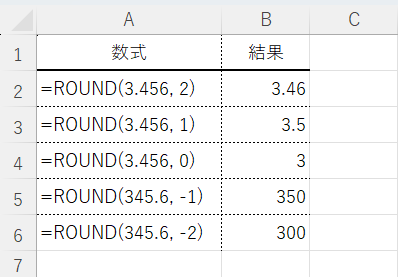
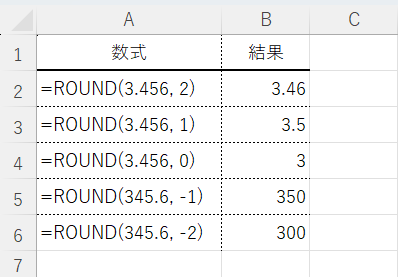
このように、桁数の値によって四捨五入の範囲を調整できます!
ROUND関数だけじゃない! エクセルで四捨五入・切り上げ・切り捨てをする関数
ROUND関数は「四捨五入」ですが、エクセルには切り上げや切り捨てができる便利な関数もあります!
| 関数 | できること | 使用例 |
|---|---|---|
| ROUND | 指定した桁数で四捨五入 | =ROUND(3.456, 2) → 3.46 |
| ROUNDDOWN | 指定した桁数で切り捨て | =ROUNDDOWN(3.456, 2) → 3.45 |
| ROUNDUP | 指定した桁数で切り上げ | =ROUNDUP(3.456, 2) → 3.46 |
| INT | 整数部分のみ取得(小数点以下切り捨て) | =INT(3.9) → 3 |
これらの関数を使い分けることで、より柔軟に数値処理ができます!
【応用】IF関数とROUND関数を組み合わせて消費税の計算を簡単に!
ROUND関数は、IF関数と組み合わせることで、条件に応じた四捨五入処理が可能になります。
例えば、消費税 8%と10%で計算方法を変えるケースを考えてみましょう。
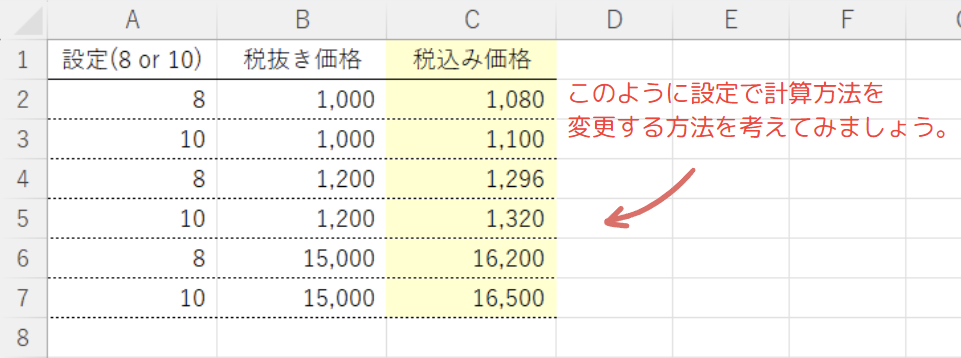
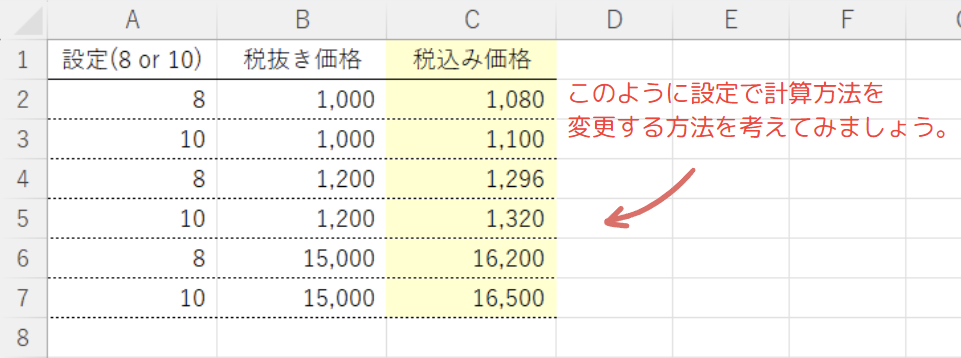
セルに入力する数式例
=IF(A2=8, ROUND(B2*1.08, 0), ROUND(B2*1.10, 0))このように、IF関数とROUND関数を組み合わせることで、このような条件分岐を行うことができます。


- セルA2が「8%」なら、税込価格を四捨五入(1.08倍)
- セルA2が「10%」なら、税込価格を四捨五入(1.10倍)
オートフィルで複数セルに反映する
このようにセルA2に数式の入力が完了したら、オートフィルを使用し数式をコピーしましょう。
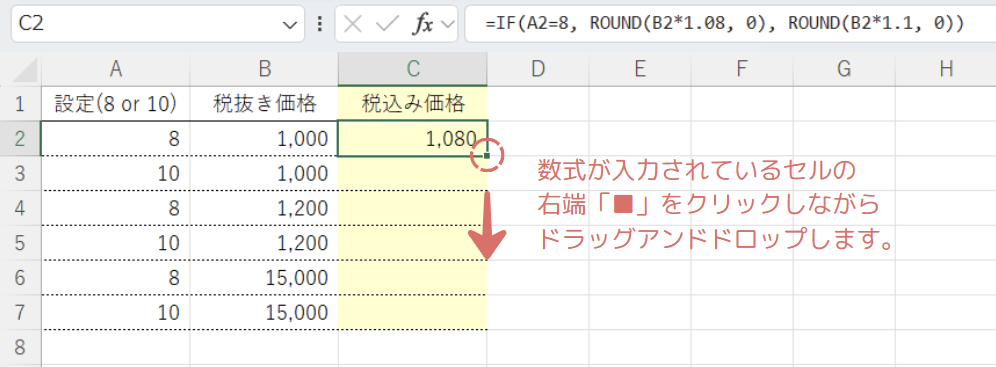
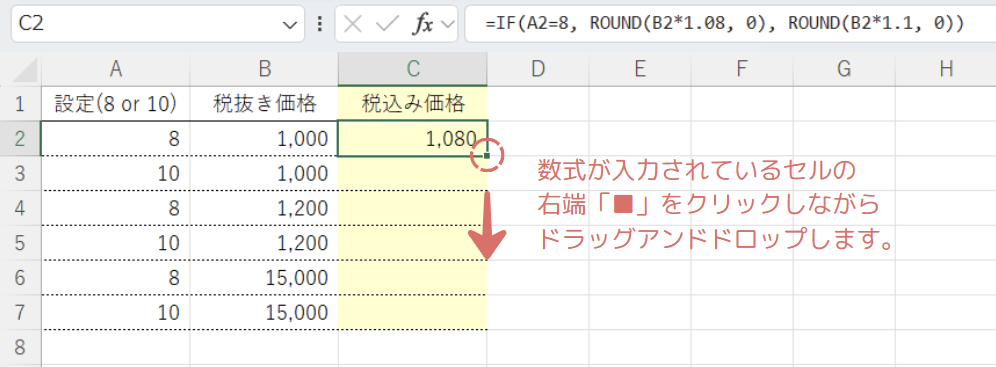
ドラックアンドドロップの際に、数式のセル番号がズレてしまい、思った結果にならない場合があります。
その場合は、「絶対参照」または「相対参照」を使用するようにしましょう。
ROUND関数の落とし穴とは?エクセルで四捨五入するときの注意点
ROUND関数は便利な関数ですが、使い方を誤ると思わぬミスにつながることがあります。
ここでは、ROUND関数を使う際に注意すべきポイントを紹介します。
注意1. マイナスの値の処理|ROUND関数とINT関数の違いに注意
ROUND関数とINT関数は、どちらも数値を丸める関数ですが、マイナスの値を処理する際の切り捨ての方向が異なるため注意が必要です。
使用例:ROUND関数 vs INT関数(マイナス値の場合)
| 数式 | 結果 | 説明 |
|---|---|---|
=ROUND(-3.4, 0) | -3 | 四捨五入(-3.4 → -3) |
=INT(-3.4) | -4 | 小さい方の整数へ切り捨て(-3.4 → -4) |
ROUND関数の動き
ROUND関数は、四捨五入するため、次のような動作となります。
- 小数部分が「-0.5以上」なら切り下げ、「-0.5未満」なら切り上げになります。
- 負の数の場合でも、四捨五入のルールは変わらないのが特徴です。
| 数式 | 結果 | 説明 |
|---|---|---|
=ROUND(-3.4, 0) | -3 | 四捨五入(-3.4 → -3) |
=ROUND(-3.5, 0) | -4 | 四捨五入(-3.5 → -4) |
=ROUND(-3.6, 0) | -4 | 四捨五入(-3.6 → -4) |
ROUND関数は四捨五入のルール通りに処理されるため、負の値でも0に近づくとは限らない!
INT関数の動き
INT関数は、常に小さい方の整数に切り捨てるため、負の数の場合は 0から遠ざかる方向に丸めるのが特徴です。
- 負の数の場合でも、「常に小さい方の整数へ切り捨てる」のが特徴です。
| 数式 | 結果 | 説明 |
|---|---|---|
=INT(-3.4) | -4 | 小さい方の整数へ切り捨て(-3.4 → -4) |
=INT(-3.5) | -4 | 小さい方の整数へ切り捨て(-3.5 → -4) |
=INT(-3.6) | -4 | 小さい方の整数へ切り捨て(-3.6 → -4) |
INT関数は、常に小さい方の整数へ切り捨てるため、負の値では0に近づくのではなく、逆方向に丸められる!
注意2. ROUND関数は四捨五入のみ!切り上げ・切り捨てには不向き
ROUND関数は 指定した桁数で四捨五入する関数ですが、必ずしも「小さい値に丸める」とは限りません。
「切り上げ」「切り捨て」には対応していないため、注意しましょう。
使用例:ROUND関数の四捨五入の動き
| 数式 | 結果 | 説明 |
|---|---|---|
=ROUND(3.4, 0) | 3 | 小数点以下四捨五入(3.4 → 3) |
=ROUND(3.6, 0) | 4 | 小数点以下四捨五入(3.6 → 4) |
=ROUND(2.5, 0) | 3 | 0.5以上なので切り上げ(2.5 → 3) |
=ROUND(-2.5, 0) | -2 | 負の値でも四捨五入(-2.5 → -2) |
切り上げ・切り捨てを明確にしたい場合は、「ROUNDUP関数」や「ROUNDDOWN関数」を使うのがおすすめ!
注意3. ROUND関数は銀行丸めに対応していない!正しい計算方法とは?
「銀行丸め」とは、0.5の値を偶数に丸める四捨五入のルールですが、エクセルのROUND関数では 通常の四捨五入(0.5以上で切り上げ)になります。
このため、ROUND関数を使うと、期待していた結果と異なることがあるため注意が必要です!
銀行丸めとは?
銀行丸めは、統計計算や金融計算などで使われる四捨五入の方式です。
通常の四捨五入と異なり、0.5の値を「偶数に丸める」 のが特徴です。
| 数値 | 銀行丸め | 通常の四捨五入(ROUND関数) |
|---|---|---|
| 1.5 | 2 | 2 |
| 2.5 | 2 | 3 |
| 3.5 | 4 | 4 |
| 4.5 | 4 | 5 |
エクセルのROUND関数は「通常の四捨五入」なので、銀行丸めをしたい場合は工夫が必要!
エクセル ROUND関数のよくある質問(Q&A)
この記事のまとめ
この記事では、エクセルのROUND関数を使って四捨五入を行う方法について、基礎から応用まで詳しく解説しました。
ROUND関数をマスターすれば、数値の見やすさを向上させ、計算ミスを防ぐことができます!
以下に、重要なポイントを整理しましたので、復習にお役立てください!
ポイントのおさらい
- ROUND関数の基本を理解する
- ROUND関数は、指定した桁数で四捨五入できる関数です。
小数点以下の桁数を調整することで、データを見やすく整理できます。
⇒ 「エクセル ROUND関数の使い方|四捨五入の基本をわかりやすく解説」をもう一度見る
- ROUND関数は、指定した桁数で四捨五入できる関数です。
- ROUND関数の活用シーンを確認する
- ROUND関数は、会計・統計データ・マーケティング分析など、さまざまな場面で活躍します!
- 活用例
- 請求書の金額処理(例:3,457円 → 3,460円)
- 消費税の計算(例:8%・10%で分ける計算)
- 成績・統計データの整理(例:79.6点 → 80点)
- 売上データの見やすい表示(例:45.734% → 45.73%)
⇒ 「エクセルで四捨五入するならROUND関数! 活用例を紹介」をもう一度見る
- ROUND関数だけじゃない!関連する四捨五入・切り上げ・切り捨て関数を確認する
- ROUND関数は四捨五入ですが、常に切り上げ・切り捨てを行いたい場合は他の関数を使うのがベスト!
⇒ 「ROUND関数だけじゃない! エクセルで四捨五入・切り上げ・切り捨てをする関数」をもう一度見る
- ROUND関数は四捨五入ですが、常に切り上げ・切り捨てを行いたい場合は他の関数を使うのがベスト!
- 【応用】IF関数とROUND関数を組み合わせて消費税を計算する
- ROUND関数は、IF関数と組み合わせることで条件に応じた四捨五入処理が可能です!
⇒ 「【応用】IF関数とROUND関数を組み合わせて消費税の計算を簡単に!」をもう一度見る
- ROUND関数は、IF関数と組み合わせることで条件に応じた四捨五入処理が可能です!
- ROUND関数の落とし穴!使用時の注意点を確認する
- ROUND関数を使う際は、思わぬミスを防ぐために以下のポイントに注意!
- 注意1. ROUND関数とINT関数では、マイナスの値の処理が異なる
- 注意2. ROUND関数は「四捨五入」専用!必ずしも小さくなるとは限らない
- 注意3. ROUND関数は「銀行丸め」に対応していない!
⇒ 「ROUND関数の落とし穴とは?エクセルで四捨五入するときの注意点」をもう一度見る
- ROUND関数を使う際は、思わぬミスを防ぐために以下のポイントに注意!
さらに学ぶために
ROUND関数を活用することで、エクセルの数値処理をより正確&効率的に行うことができます!
ぜひ、今回の記事で紹介したテクニックを、日々の業務に活かしてみてください!
また、エクセル関数のスキルをさらに伸ばしたい方には、以下の記事もおすすめです!





